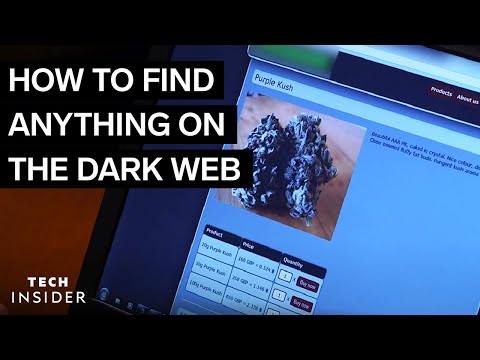Har du et billede af nogen, men ved ikke hvem det er, eller hvad billedet betyder? Du kan bruge forskellige billedsøgningsværktøjer online til at finde andre kopier af billedet, spore oprindelsen og finde flere oplysninger. Google Images og TinEye er de mest populære muligheder, og du kan endda gøre det fra din mobilenhed.
Trin
Metode 1 af 3: Brug af Google Billedsøgning

Trin 1. Find det billede, du vil søge med
Du kan bruge Google til at søge efter billede i stedet for tekst. Google vil forsøge at finde andre kopier af det samme billede på internettet samt levere visuelt lignende billeder. Dette kan hjælpe dig med at bestemme, hvor billedet stammer fra, og potentielt finde flere billeder af den samme person. Du kan søge fra billeder, der er gemt på din computer, eller du kan søge ved hjælp af billedets URL.
- For at finde et billeds adresse skal du højreklikke på det og vælge "Kopier billedadresse/URL".
- For at gemme et billede på din computer skal du højreklikke på det og vælge "Gem billede".
- Hvis du bruger en mobilenhed, skal du klikke her i stedet.

Trin 2. Besøg webstedet for Google Billeder
Besøg images.google.com i din browser. Du får vist det velkendte Google -søgefelt.

Trin 3. Klik på knappen Kamera i højre side af søgefeltet
Dette giver dig mulighed for at søge efter billede.

Trin 4. Tilføj dit billede, du vil søge med
Der er to måder at søge efter billede:
- Vælg "Indsæt billedwebadresse", og indsæt den kopierede adresse i feltet.
- Vælg "Upload et billede", og søg efter det billede, du har gemt på din computer.

Trin 5. Klik på "Søg efter billede
" Der vises en liste med søgeresultater. Hvis billedet blev fundet i andre størrelser, vises disse øverst. Sider, hvor det samme billede kan findes, vises nedenfor, og visuelt lignende billeder kan findes nederst på den første side med resultater.
Metode 2 af 3: Brug af en mobilenhed

Trin 1. Installer Chrome -browseren til din enhed
Du kan ikke bruge webstedet Google Billedsøgning til at søge efter billede på en mobilenhed, men du kan bruge Chrome -mobilbrowseren til at søge i stedet. Du kan få Chrome gratis fra din enheds appbutik, hvis du ikke allerede har det. Denne metode fungerer til både iOS og Android.
Du kan også bruge TinEye (ovenfor) ved at kopiere og indsætte URL'en til det billede, du vil søge med. Tryk og hold på et billede, og vælg "Kopier billedadresse" for at kopiere webadressen til din enheds udklipsholder. Du kan derefter indsætte dette i søgefeltet TinEye

Trin 2. Find det billede, du vil søge med
Du kan ikke uploade et billede, men du kan søge ved hjælp af ethvert billede, du støder på online. Brug Chrome til at navigere til det billede, du vil søge med.
Hvis du kun har en billedfil på din computer, skal du først uploade den til en billedvært som Imgur og derefter navigere til den på din mobilenhed

Trin 3. Tryk og hold på det billede, du vil søge med
En menu vises efter et øjeblik.

Trin 4. Vælg "Søg på Google efter dette billede
" Dette udfører en Google -billedsøgning baseret på det billede, du har trykket på.

Trin 5. Gennemse resultaterne
Google giver sit bedste gæt på, hvad billednavnet er, samt giver links til sider, som det bruges på. Visuelt lignende billeder kan findes nederst på den første side med resultater.
Metode 3 af 3: Brug af TinEye

Trin 1. Find det billede, du vil søge med
TinEye er en søgemaskine designet til at søge gennem billeder. Du kan søge ved hjælp af enten et billeds URL eller ved at uploade en billedfil. Selvom TinEye ikke finder lignende billeder, kan du bruge det til hurtigt at spore oprindelsen af et billede.
- For at finde et billeds adresse skal du højreklikke på det og vælge "Kopier billedadresse/URL".
- For at gemme et billede på din computer skal du højreklikke på det og vælge "Gem billede".

Trin 2. Besøg TinEye -webstedet
Gå til tineye.com i din webbrowser.

Trin 3. Upload dit billede, eller indsæt din kopierede URL
Klik på knappen Upload for at gennemse din computer efter en billedfil, eller indsæt den kopierede billedwebadresse i feltet.

Trin 4. Gennemse søgeresultaterne
TinyEye returnerer kun resultater for det samme billede, så gennemse resultaterne for at finde billedfilens oprindelse.

Trin 5. Besøg sider med billedet for potentielt at finde flere oplysninger
Siden, der indeholder billedet, kan muligvis give dig flere oplysninger om personens identitet. Se et par af resultaterne for at se, om du kan lære mere om personen på billedet. Se efter billedtekster eller afsnitsteksten omkring billedet.